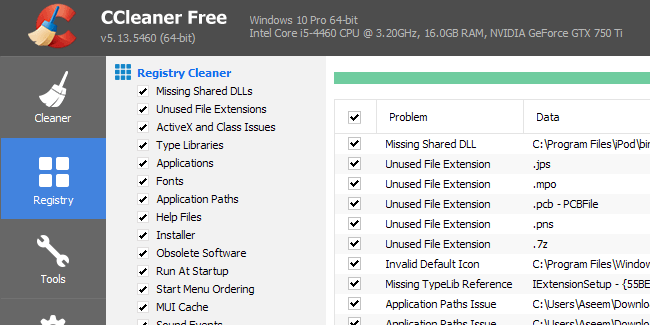A volte, anche dopo aver disinstallato un programma, la sua voce rimarrà elencata nell’elenco Aggiungi o Rimuovi programmi o Programmi e funzionalità sotto programmi attualmente installati nel Pannello di controllo.
Questo di solito è causato da un programma scritto male che non si disinstalla correttamente. La voce non viene rimossa dal registro e quindi rimane nell’elenco. Se provi a disinstallarlo di nuovo, molto probabilmente riceverai un messaggio di errore.
Le versioni più recenti di Windows rileveranno questo problema e in realtà ti chiederanno se vuoi rimuovere la voce, il che è bello. Tuttavia, se si sta ancora eseguendo Windows 7 o Vista o XP, si continua a incorrere in questo problema.

Rimuovi i programmi bloccati – Registro
Fortunatamente, c’è un modo semplice per rimuovere manualmente queste voci bloccate dall’elenco. Si richiede qualche modifica del registro di sistema, in modo da essere sicuri di fare un backup del registro di sistema in primo luogo nel caso in cui si rovinare qualcosa.
Per aprire il registro di sistema, fare clic su Start e digitare regedit. Ora passare alla seguente chiave di registro ed espanderlo.
HKEY_LOCAL_MACHINE\SOFTWARE\Microsoft\Windows\CurrentVersion\Uninstall
Vedrai alcune voci elencate, alcune delle quali hanno nomi amichevoli e alcune che hanno un identificatore molto lungo.

È possibile identificare facilmente i programmi con l’identificatore lungo semplicemente facendo clic su di esso e cercando DisplayName a destra. Nell’esempio precedente, puoi vedere uno di questi è per un programma chiamato VMware Tools.
Trova il programma bloccato nell’elenco dei programmi, quindi fai clic con il pulsante destro del mouse sul menu a sinistra e scegli Elimina.
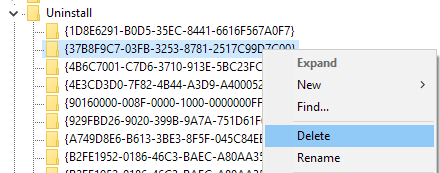
Ora ci si potrebbe chiedere perché tutti i programmi che hai elencato in Programmi e funzionalità non vengono visualizzati sotto questa chiave di registro? Il motivo è perché potresti avere programmi a 32 bit installati su una versione a 64 bit di Windows.
Per tutti questi programmi, è necessario passare alla seguente chiave di registro in cui probabilmente troverete molte più voci:
HKEY_LOCAL_MACHINE\SOFTWARE\Wow6432Node\Microsoft\Windows\CurrentVersion\Uninstall\
Qui, ad esempio, troverai tutte le voci per Java, se hai installato. Troverai anche un sacco di voci per Microsoft Office, se hai installato la versione a 32 bit. Anche in questo caso, basta fare clic destro sulla voce e scegliere Elimina per rimuoverlo.
Infine, se il programma è stato installato tramite un .Pacchetto MSI, che potrebbe essere il caso in ambienti aziendali, si dovrebbe anche controllare questa chiave di registro:
HKEY_CLASSES_ROOT\Installer\Products
Avrete bisogno di riavviare il computer e quindi aprire l’elenco dei programmi nel Pannello di controllo per vedere le modifiche. Si spera che sia sparito.
Microsoft Fix It Solution
Se non si vuole pasticciare con il registro di sistema da soli, Microsoft ha un Fix It tool gratuito è possibile scaricare che si occupa specificamente di questo problema di programmi che non possono essere completamente disinstallato.
https://support.microsoft.com/en-us/mats/program_install_and_uninstall
Il programma verrà eseguito su Windows XP, Vista, 7 e 8.1. Non funziona su Windows 10, ma si spera che non si dovrebbe mai avere questo problema su Windows 10.
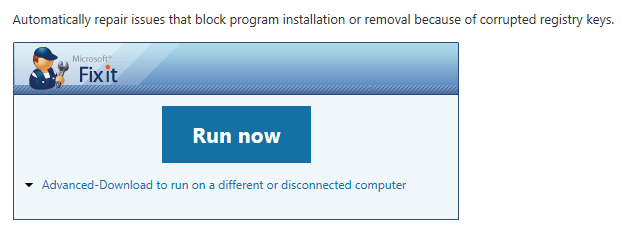
Strumenti di terze parti
Infine, c’è un altro modo per risolvere questo problema e cioè utilizzare strumenti di terze parti. Uno dei miei programmi preferiti per la pulizia del registro è CCleaner perché è super sicuro da usare. In realtà è l’unico programma che consiglio per risolvere i problemi nel registro di Windows.